ゴーゴーシンゴおすすめのお得情報
開催中 メルカリ500ポイントプレゼント MWUBDW 入力
新サービス Amazonで漫画が無料で読める
待てば無料で続きも読める
今だけAmazon Music Unlimited(5,000円⇒0円)
おすすめKindle Unlimited(2,940円⇒0円)
損しない情報だけ

開催中 メルカリ500ポイントプレゼント MWUBDW 入力
新サービス Amazonで漫画が無料で読める
待てば無料で続きも読める
今だけAmazon Music Unlimited(5,000円⇒0円)
おすすめKindle Unlimited(2,940円⇒0円)
TP-Link Archer AX73Vのレビューです。
TP-Link Archer AX73が内蔵アンテナ仕様になったWi-Fi 6ルーターです。
Wi-Fiルーターを10台以上使っているシンゴです(@go5shingo)
Wi-Fiルーターなら高スペックのハイエンドモデルが好きなのが、気になるのがデザイン。
アンテナトゲトゲで見た目は少し苦手だったりします。

特に愛用していた(今は実家にある)TP-Link Archer AX73はハイエンド仕様なのですが、アンテナが6本もあって部屋に合わずに困っておりました。

そんなお気に入りのArcher AX73がアンテナレスで帰ってきました。
スペックはそのままに縦置きの日本仕様になり、設置スペースが大幅に削減されました。
弱点と言うか販路がAmazon限定になるので、人によっては困るかもしれませんが良い製品なのでぜひ購入して欲しい商品です。
今回はTP-Link Archer AX73Vのレビューです。


2023年ベストバイWi-Fiルーターの予感です
メーカーより提供を受けておりますが自由レビューです

TP-Link Archer AX73Vの概要について紹介します。
TP-Link Archer AX73Vのスペックは以下の通りです。
| 規格 | Wi-Fi 6 • IEEE 802.11ax/ac/n/a 5 GHz • IEEE 802.11ax/n/b/g 2.4 GHz |
|---|---|
| Wi-Fi速度 | AX5400 • 5 GHz: 4804 Mbps (802.11ax, HE160) • 2.4 GHz: 574 Mbps (802.11ax) |
| Wi-Fi範囲 | 4LDKデュアルバンド高性能アンテナ×4 複数のアンテナが信号を増幅させより多くの方向と広いエリアをカバーします ビームフォーミング クライアントに無線信号を集中させWi-Fi範囲を拡大します 高性能FEM 送信パワーを改善し信号範囲を強化します |
| Wi-Fi性能 | デュアルバンド 最適なパフォーマンスを得るためにデバイスを異なる帯域へ割り当てます OFDMA 複数のWi-Fi6対応クライアントと同時に通信します エアタイムフェアネス 帯域の過度な占有を制限することによりネットワーク効率を向上させます DFS 電波干渉の少ないDFS帯を利用できます 6ストリーム デバイスをより多くの帯域幅に接続させます 4×4 MU-MIMO 複数のMU-MIMO対応クライアントと同時に通信します |
| 動作モード | ルーターモード ブリッジモード(アクセスポイントモード) |
難しいと思うのでポイントは以下の通りです。
スペック概要
こんな感じでかなり汎用性の高いミドルハイスペックのWi-Fiルーターです。
注意点としてUSB端子は非搭載なので、簡易NASを使いたい方は注意が必要です。
TP-Link Archer AX73Vの実売価格は¥12,489でした。
記事執筆時点では20%引きクーポンが用意されており、最終的に¥9,991になりました。
このスペックのルーターがアンダー1万円はめちゃくちゃ安いです。
例えば同じスペックでアンテナレスのNEC AM-AX5400HPなら¥19,778と2倍くらいの値段差があります。

AX5400クラスのルーターとしてもかなり安いです
ここからはTP-Link Archer AX73Vの外観をレビューいたします。

最初に付属品からチェックしていきます。
LANケーブルも付属しているので、追加購入は不要なのが嬉しいポイントです。

Wi-Fiルーター本体は黒色で目立たないように黒子のデザインとなっております。
縦置き使用が前提であり、側面にはルーターの状態が分かるLEDインジケーターを搭載。
ネット接続エラー時には赤く光るなど状態が視認しやすくなっております。

裏面んいは壁掛け用の穴が空いております。
薄くて軽いルーターなので壁掛けしても邪魔になりません。

背面には各種ポート類があり、特にLAN端子が充実しております。

底面は排熱用の為かメッシュ状で通気性が確保されておりました。
2つの穴は縦置きスタンドを取り付ける為の穴です。

縦置きスタンドを付けると安定性が抜群でちょっとした地震程度では倒れる心配も無さそうです。


大きさは200 × 189 × 59 mmと公式ページに記載がありました。
だいたいA4用紙が20センチくらいの大きさなので書類をイメージすると分かりやすいです。

重さは610gでした。
これだけ聞くと重いと思われるかもですが、他のWi-Fiルーターに比べると比較的軽量で壁掛けしても負担にならない軽さだと感じます。
TP-Link Archer AX73Vの初期設定方法はWebからでもできますが、アプリから進めると簡単です。
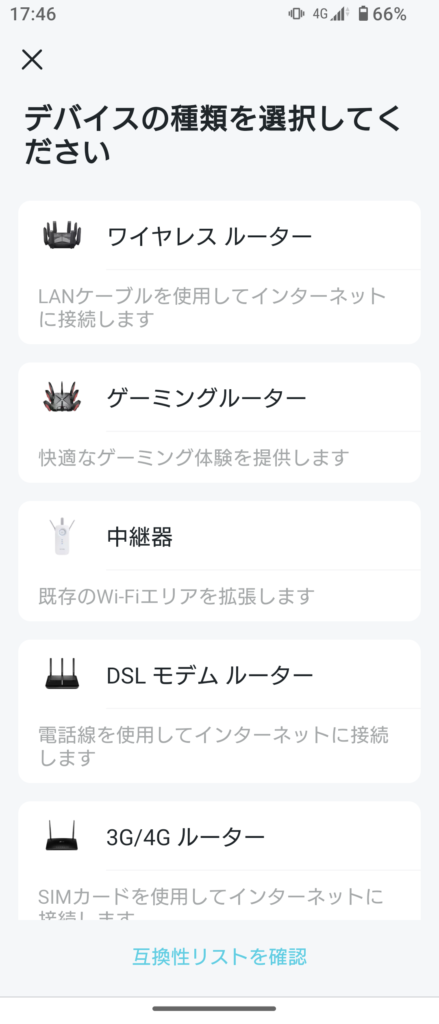
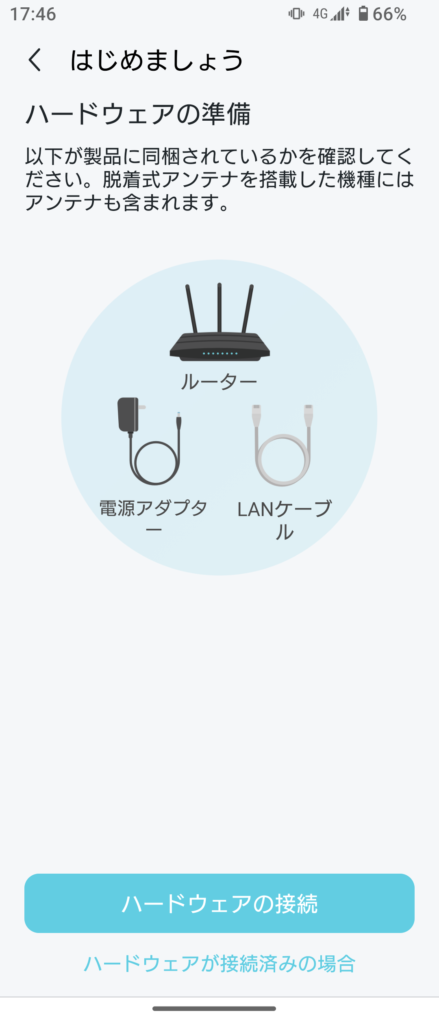
アプリをインストールしたら、デバイスの種類を選択します。
Archer AX73Vは「ワイヤレスルーター」を選びます。
その後電源やLANケーブルを繋いでLEDランプが点灯するまでしばらく待ちます。
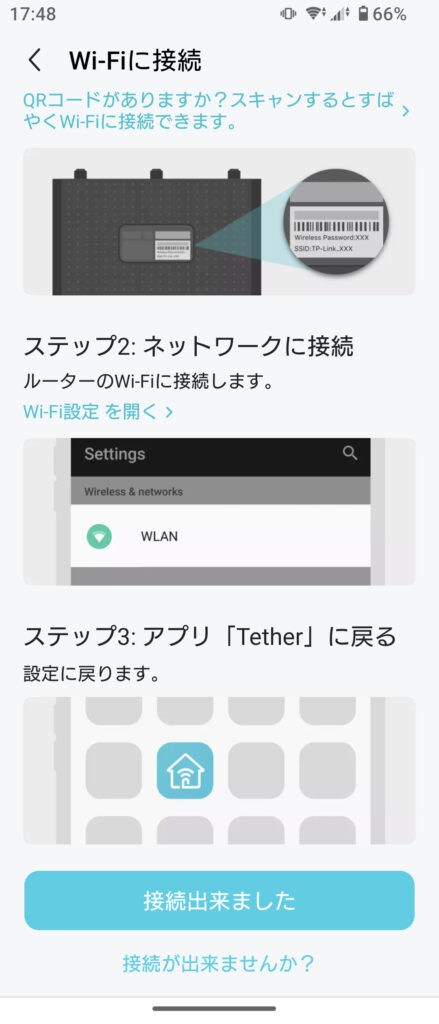
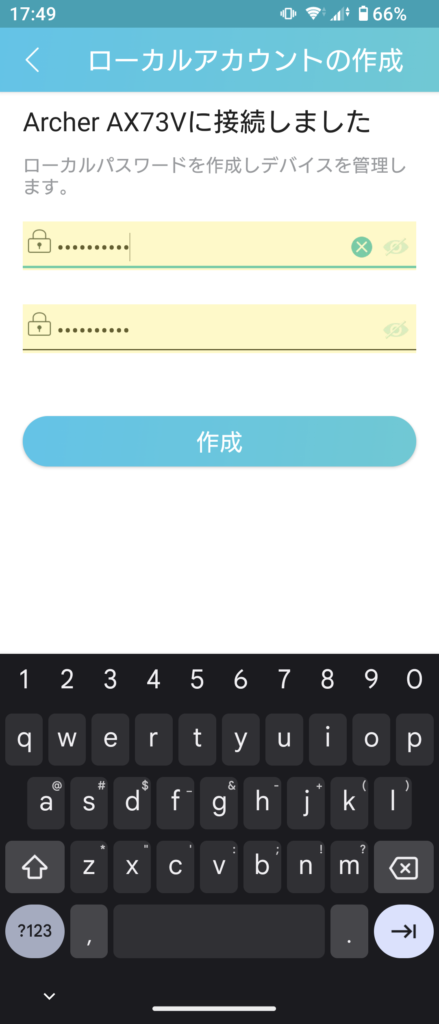
スマホからWi-Fiに接続します。
SSIDやパスワードはルーターの裏面に記載があります。
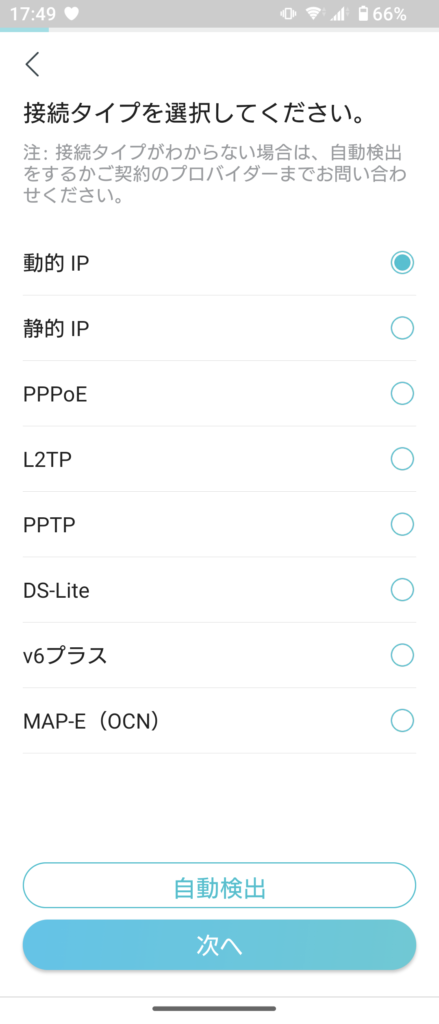
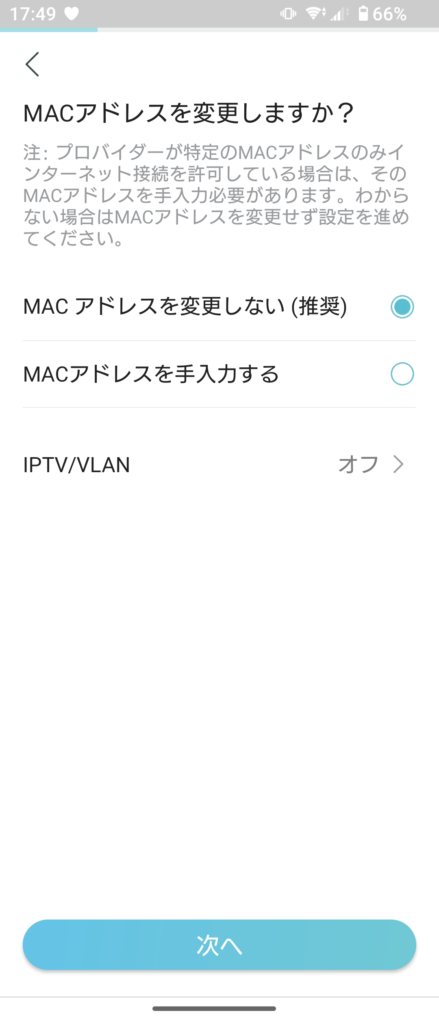
慣れて無い方はここが難関ですが、アプリに任せれば問題ありません。
接続タイプですがよく分からなければ「自動検出」を選べば大丈夫です。
注意点としてPPPoEを選ぶとプロバイダーから支給されている、ID、パスワードが必要になるし接続が遅いのでおすすめできません。
MACアドレスについても「変更しない」を選べば問題ございません。
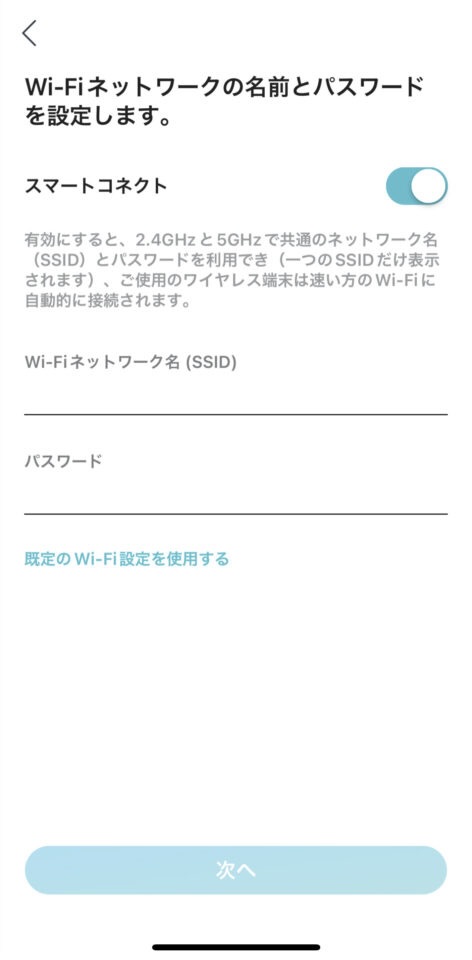
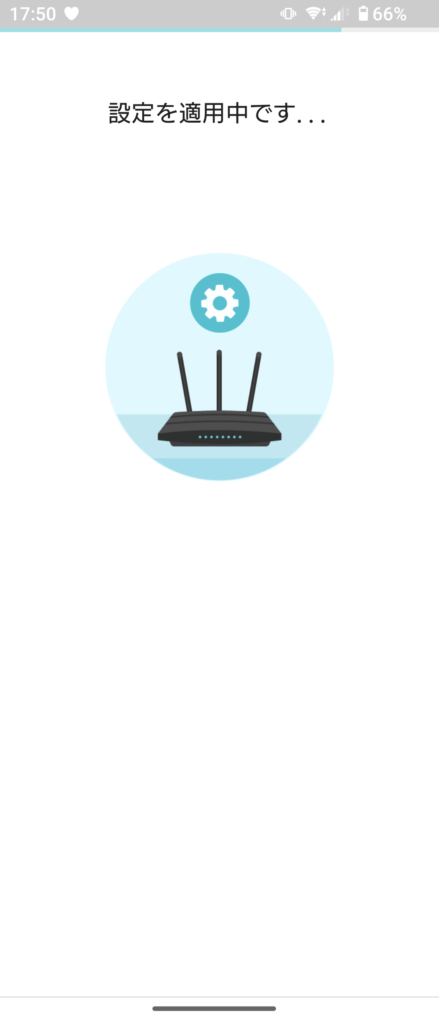
お好みでスマートコネクトの設定やファームウェアアップデートの設定をします。
スマートコネクトとは5GHz帯と2.4GHz帯パのスワードを共通にして速い方に自動的に接続される機能です。
最後に設定を適用すれば終了です。

ここまで5分くらいで設定できました
ここからはTP-Link Archer AX73Vを使って感じたメリットや魅力についてお伝えします。

最大のメリットがやはり設置スペースがほぼいらない点です。
縦置きなので、ほとんど設置スペースがいらずに狭い部屋でも余裕で設置可能。
デスクの上に置いてもアンテナレスデザインなので、違和感を感じないシンプルデザインも良いポイントです。

従来の横置きWi-Fiルーターと比べると設置スペースは一目瞭然で狭いです。
デザインもアンテナがトゲトゲしてなく、家具家電と調和するデザインなのでミニマリストの方にもおすすめと感じました。

従来のプロバイダーから配布されたパスワード入力が必要なPPPoE方式だけでなく、プロバイダーの終端装置を経由しないIPoE方式で通信が可能なのも魅力です。
特に夜間のピークタイムなどの同接が多い時間に速度が落ちづらいのがメリット。
特にPS5やNintendo Switchなどのゲームをする方におすすめです。
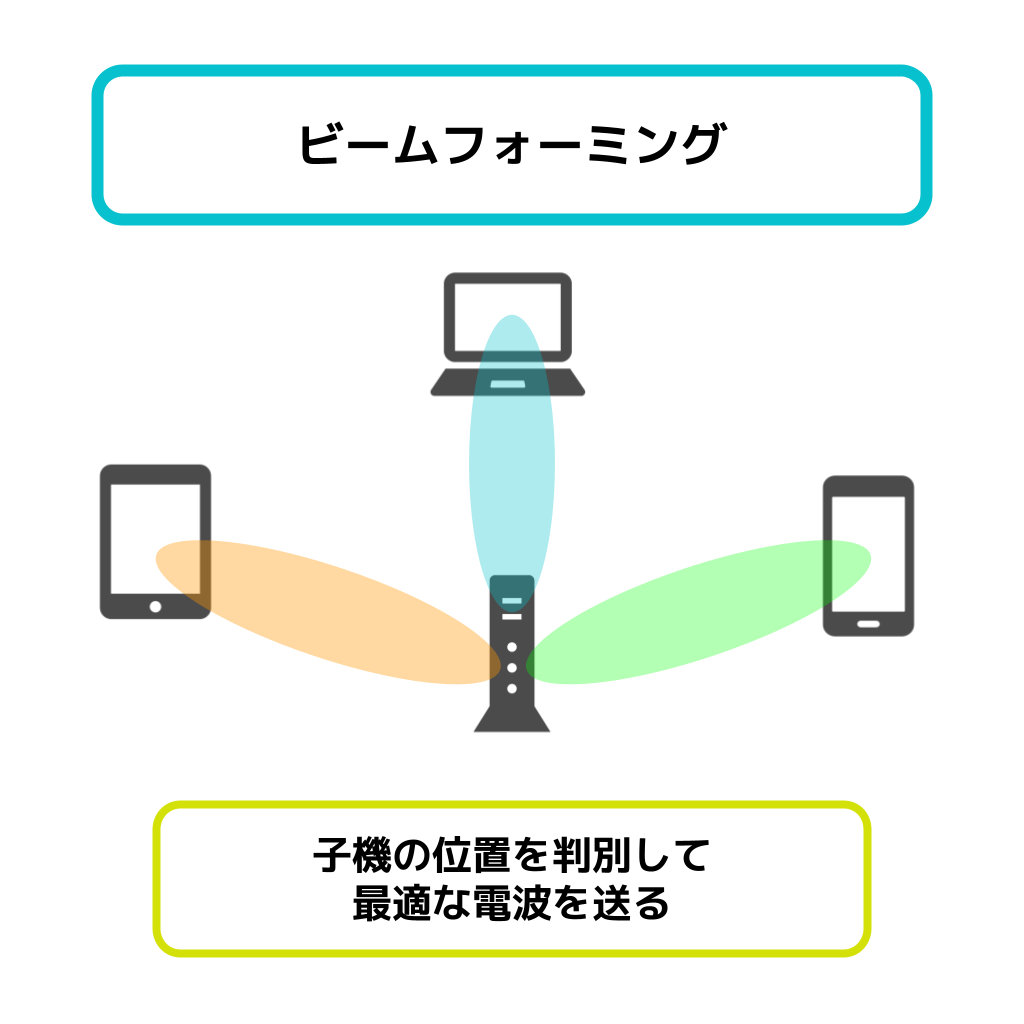
内蔵アンテナでアンテナの指向性が不安かもしれませんが、ビームフォーミング機能がありますので問題ありません。
ビームフォーミング→子機の距離と位置を把握して電波を集中させる機能
外部アンテナには多少スピードは落ちるかもしれませんが、電波は放射状にかつ端末目掛けて飛ぶので、どこで使用しても問題ございません。
本機が便利なのがEasyMesh対応な点です。
EasyMesh→Wi-Fiルーターの共通規格。対応機器であれば他社製ルーターや中継機も含めて接続可能
EasyMeshが便利なのがTP-Link製品だけでなく、他社のWi-Fiルーターや中継機もメッシュWi-Fiのように通信網を構築できる点です。
本機を購入した後にサブWi-Fiを追加したり、古くなったら逆にサブ機としても運用可能。
将来を見据えて末永く使えるのも魅力です(ファームウェアアップデート切れに注意)
本機の最大接続台数は80台とめちゃくちゃ多いです。
仮に4人家族で一人あたり端末を5台ずつ繋いでも、20台にしかならないので全然余裕です。
最近増えているスマートホームデバイスなどWi-Fi接続機器が増えているので、最大接続台数は余裕がある方が安心です。
TP-Link製品は業界最高水準の3年保証です。
Wi-Fiルーターって24時間稼働しっぱなしなので、突然壊れるパターンがあります。
特に夏場は熱のダメージを受けて、故障リスクは上がります。
仮に3年近く使って保証が受けられるのは、かなり魅力だと感じました。
故障の際の連絡先はフリーダイヤルになっております。
ここではTP-Link Archer AX73Vを使っていて気になったと言うか、人によってはデメリットを紹介します。
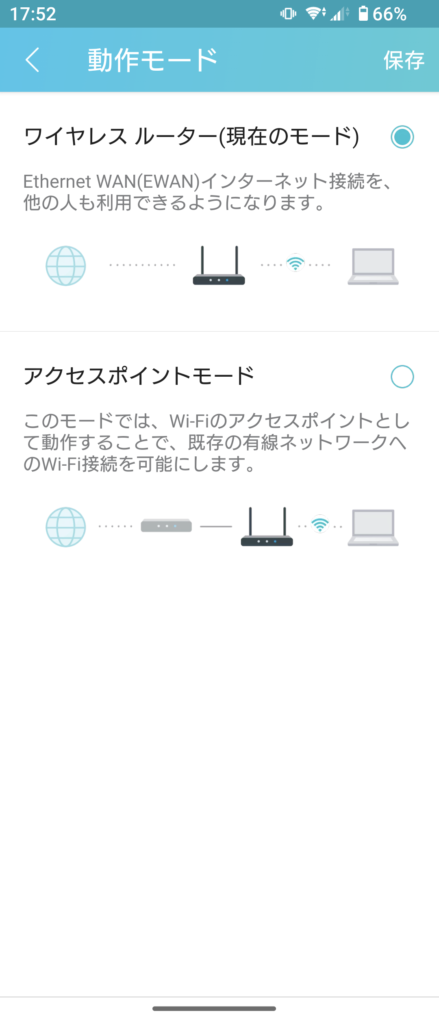
アクセスポイントモード(ブリッジモード)だといくつかの機能が制限されます。
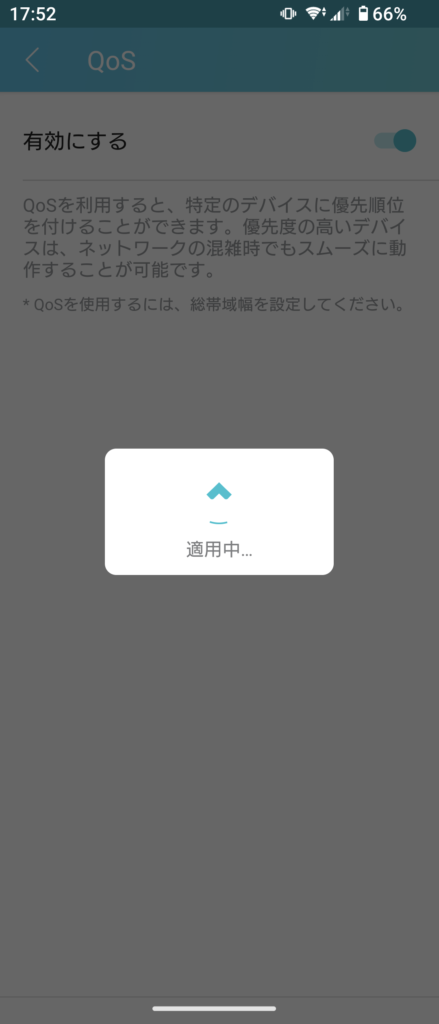
僕が確認した限り機能制限される機能は以下がありました。
例えば、通信会社の貸出モデムによっては無線機能が内蔵されていて二重ルーターを解消するためにブリッジモードを使う方は注意が必要です。

HDD(ハードディスクドライブ)を接続して、簡易NASに設定するのも、そもそもUSB端子が接続できないので不可能です。
もしもHDDを接続したい場合は、上位機種のArcher AX80がおすすめです。
ここではTP-Link Archer AX73Vの実際の通信速度をレビューいたします。
計測は東京都内の1LDK、同時接続は10台、計測時間は18時頃、回線はソフトバンク光のマンションタイプ(最大1Gbps)と一般的な環境です。
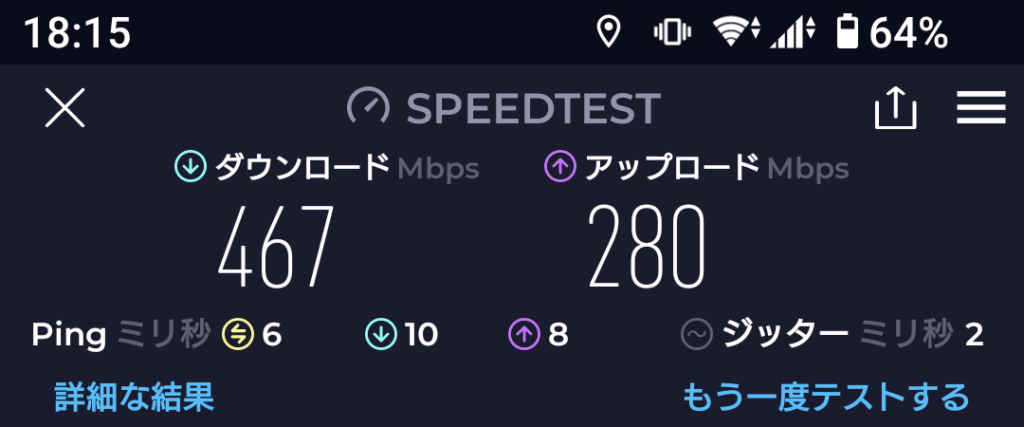
Androidスマホ代表として計測しました。
本スマホはWi-Fi 6E対応機種ですが、ルーターがWi-Fi 6までなのでWi-Fi6で計測しております。
何度か計測しましたが、常に500Mbps近くのスピードが出てますので、アンテナレスでもスピードは遅くないようです。
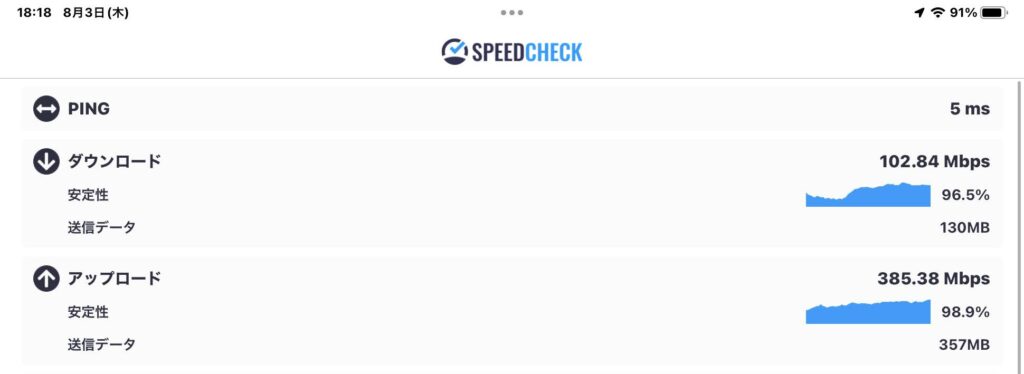
タブレット代表としてiPad Proでも計測。
なぜかiPad系はスマホに比べてWi-Fi速度が遅いのですが、毎回なのでこれは仕様です。
それでも通信速度は100Mbpsは出ているので、zoom会議や動画鑑賞も快適に出来ました。
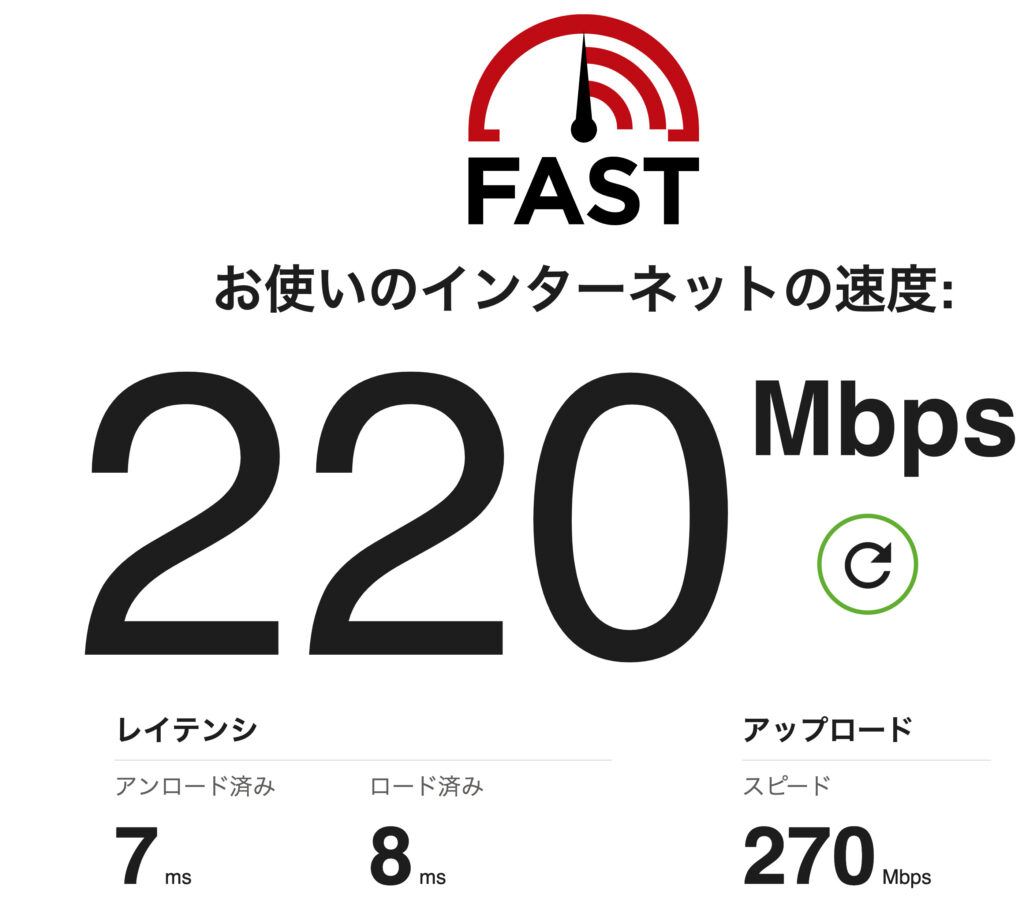
最後はパソコン代表のMacBookProで計測です。
こちらも通信は常に安定しており、動画や写真のアップロード、4k動画視聴なども問題ありません、
少なくてもWi-Fiルーターの性能がボトルネックになることは一度もありませんでした。

Archer AX73VとArcher AX73どっちがおすすめかについてですが、スペックについては全く同じです。
選ぶポイントとしては見た目と価格になるかと思います。
それぞれの選び方
販売価格に関してはArcher AX73Vの方が高いのですが、Amazonではクーポン割引によってArcher AX73Vが安い場合もあります。
最終的に価格が安いほうを選ぶのもありです。

以上がTP-Link Archer AX73Vのレビューでした。
最大5.4Gbps(4804Mbps + 574Mbps)の高性能モデルが縦置きになり、個人的には非常に嬉しかったです。
価格も1万円ちょっとで購入できるので、既存のWi-Fiルーターからの買い替えも強くおすすめできます。

この形のルーターを使ったら戻れなくなりますよ






開催中 メルカリ500ポイントプレゼント MWUBDW 入力
新サービス Amazonで漫画が無料で読める
待てば無料で続きも読める
今だけAmazon Music Unlimited(5,000円⇒0円)
おすすめKindle Unlimited(2,940円⇒0円)

この記事が気に入ったら
いいね または フォローしてね!
ガジェットブロガーのゴーゴーシンゴです。
Yahoo!ニュースエキスパートのモノ・ガジェット分野のクリエイターでもあります。
企業からのレビュー依頼は250件以上実績あり。
レビュー依頼受付中です!








コメント